Az iMessage képernyő alján látható az "Üzenetek az iCloudban jelenleg le van tiltva. Fiókjavítás" üzenet. Annak ellenére, hogy megérinti a "Fiókjavítás" hivatkozást, semmi sem történik. Milyen bosszantó!
Akkor mit jelent az iCloudban jelenleg letiltott üzenetek? Nos, sok ember lehetővé teszi az üzenetek használatát az iCloudban, hogy minden üzenet szinkronizálva legyen az eszközök között. Így, amikor ezt a hibát találja meg, akkor szenvedni fog, hogy az iCloud üzenet nem szinkronizálódik. Szerencsére számos megoldást lehet kapni az iCloud üzenetküldés újbóli engedélyezésére. Csak olvassa el és kövesse.
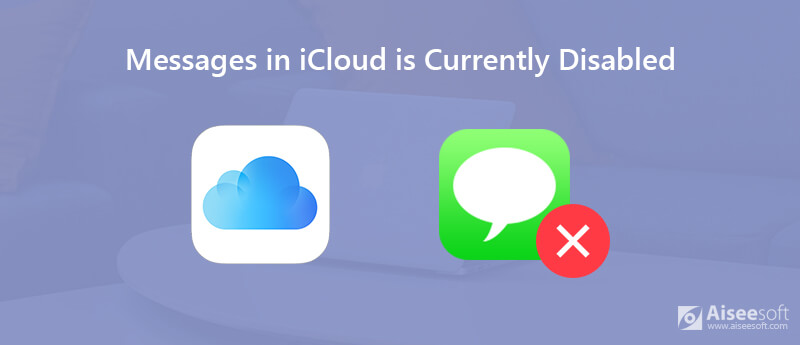
Amikor megjelent az új iOS 11.3, sok panasz érkezett az iCloud üzeneteivel kapcsolatban, amelyek jelenleg le vannak tiltva a Redditben, a Stack Exchange-ben és sok más fórumon. Egyes felhasználók azonban arról számolnak be, hogy az iCloudban jelenleg letiltott hibaüzenetek továbbra is léteznek iOS 12, iOS 13, iOS 14, iOS 15, iOS 16 vagy akár iOS 17 rendszeren. Íme a probléma megoldásának lehetséges módjai.
Lépés 1. Nyissa meg a Beállítások alkalmazást az iPhone készüléken. Koppintson a te nevére a tetején.
Lépés 2. Válassza a „Jelszó és biztonság”, majd a „Kéttényezős hitelesítés bekapcsolása” lehetőséget.
Lépés 3. Érintse meg a "Kétfaktoros hitelesítés használata" gombot a megerősítéshez.
Lépés 4. A kéttényezős hitelesítés bekapcsolásához az iPhone-on kövesse a képernyőn megjelenő utasításokat.
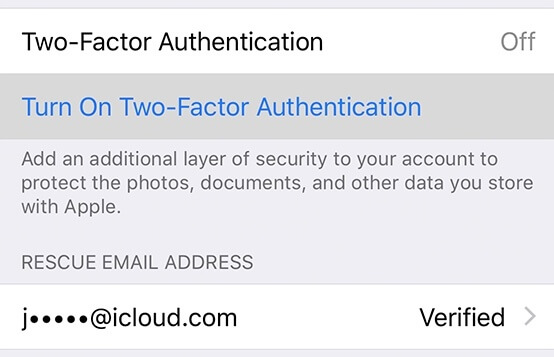
Lépés 1. A "Beállítások" alkalmazásban koppintson az "Általános", majd a "Visszaállítás" elemre.
Lépés 2. A Wi-Fi kapcsolatok és jelszavak, valamint a mobil, VPN és APN beállítások visszaállításához válassza a "Hálózati beállítások visszaállítása" lehetőséget.
Lépés 3. Írja be a jelszót, ha szükséges.
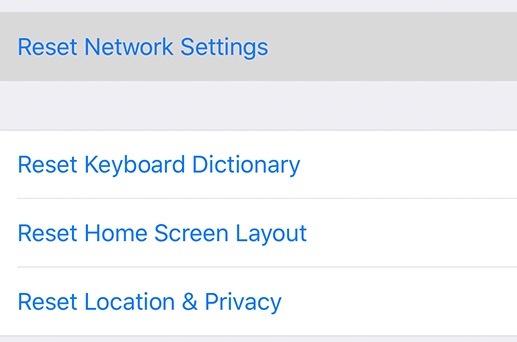
Lépés 1. Futtassa a Beállítások alkalmazást.
Lépés 2. Érintse meg az "Apple ID"> "Kijelentkezés" / "Kijelentkezés az iCloudból"> jelszavát> "Kikapcsolás" elemet.
Lépés 3. Menjen vissza a Beállítások alkalmazáshoz. Jelentkezzen be újra iCloud-fiókjába. Ellenőrizze, hogy az iCloudban szereplő üzenetek jelenleg le vannak-e tiltva.
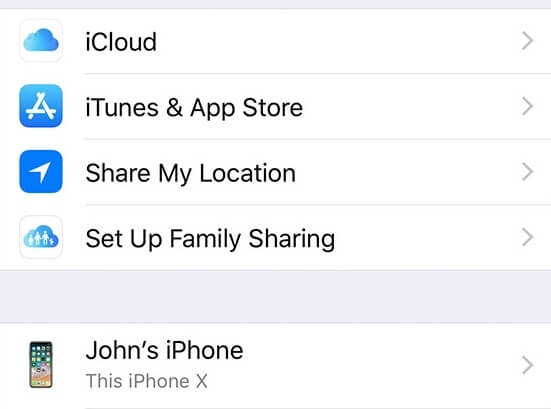
Nem tagadhatja, hogy az iPhone újraindító erő valóban működik. Ilyen módon javíthatja a legtöbb nem működő iPhone problémát. Vegye figyelembe, hogy a különböző iPhone készülékek eltérő műveleteket igényelnek.
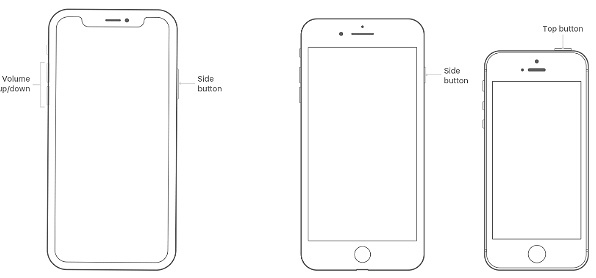
Ha az iCloudban szereplő üzenetek jelenleg le vannak tiltva, az iOS 11.3 és más iOS 11.x verziókban továbbra is fennáll a hiba, frissíthet az újabb verzióra. Ezen felül kikapcsolhatja és bekapcsolhatja az iMessage alkalmazást a Beállítások alkalmazásban.
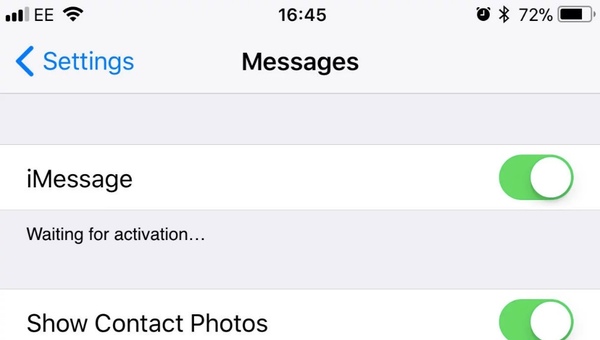
Lehet hogy kell: Az iMessage letiltása Mac rendszeren
Mivel az iCloudban szereplő üzenetek jelenleg le vannak tiltva, jobb, ha másolatot készített a fontos üzenetekről manuálisan. FoneTrans képes minden iOS-fájlt adatvesztés nélkül kezelni és átvinni. Üzeneteket továbbíthat az iPhone-ról a számítógépre vagy fordítva másodpercek alatt. Kevesebb időbe telik az adatok áthelyezése egy régi iPhone-ból egy új iPhone-ba a FoneTrans iOS Transfer segítségével.
1. Exportáljon szöveges üzeneteket az iPhone-ról a számítógépre, hogy biztonsági másolatot készítsen vagy kinyomtasson a kívánt formátumban.
2. Kezelje és készítse el az iPhone névjegyeket, fényképeket, üzeneteket, videókat, hangjegyzeteket stb.
3. Egy kattintással vihet át adatokat az egyik iPhone-ról a másikra vagy a számítógépre.
4. Támogassa az iOS 6.0 és újabb verziókat (iOS 17 is).
100% biztonságos. Nincsenek hirdetések.
100% biztonságos. Nincsenek hirdetések.


Javítani tudja az üzeneteket az iCloudban jelenleg le van tiltva a hiba? Néhány igazán fontos üzenethez és iPhone-fájlhoz fontos biztonsági másolatot készíteni. tudsz az iPhone szöveges üzenetek visszaállítása a biztonsági másolaton keresztül könnyedén. A FoneTrans használatával gyorsan áthelyezheti az adatokat az iPhone és a számítógép között. Így annak ellenére, hogy az „Üzenetek az iCloudban jelenleg le van tiltva, a javítási fiók” felbukkan az iPhone-on, rövid időn belül hozzáférhet ezekhez az üzenetekhez és konverziókhoz.
Javítsa ki az iCloud problémákat
Hiba a fotó letöltésekor az iCloudból Az iPhone kapcsolatok nem szinkronizálódnak az iCloud szolgáltatással Az iCloud-fotók nem szinkronizálva Az iCloudban található üzenetek jelenleg le vannak tiltva
A legjobb iOS Transfer szoftver az iOS fájlok kezelésére és átvitelére az iPhone / iPad / iPod készülékről a számítógépre vagy fordítva az iTunes futtatása nélkül.
100% biztonságos. Nincsenek hirdetések.
100% biztonságos. Nincsenek hirdetések.